In der Kundenbetreuungsverwaltung steht Zendesk als eine robuste Plattform, die Unternehmen jeder Größe befähigt, ihre Supportoperationen zu optimieren. Im Zentrum der Funktionalität von Zendesk stehen zwei Schlüsselkomponenten: Makros und Auslöser. Diese Geschäftsregeln dienen als Rückgrat effizienter Kundenbetreuungs-Workflows und ermöglichen es Organisationen, Aufgaben zu automatisieren, die Agentenproduktivität zu steigern und außergewöhnliche Serviceerfahrungen zu bieten.
Was sind Makros in Zendesk?
Makros in Zendesk sind vordefinierte Sätze von Aktionen, die es Support-Mitarbeitern ermöglichen, gängige Aufgaben mit einem einzigen Klick auszuführen. Von der Beantwortung häufig gestellter Fragen bis zur Zuweisung von Tickets an bestimmte Agenten oder Abteilungen optimieren Makros repetitive Prozesse und gewährleisten Konsistenz und Effizienz in der Kundeninteraktion. Durch die Automatisierung routinemäßiger Aktionen befähigen Makros Agenten, ihre Bemühungen auf komplexere Anfragen zu konzentrieren, was letztendlich die Gesamtproduktivität und Kundenzufriedenheit steigert.
Was sind Auslöser in Zendesk?
Auslöser in Zendesk sind automatisierte Regeln, die durch bestimmte Ereignisse oder Bedingungen innerhalb des Support-Ticket-Systems ausgelöst werden. Diese Regeln ermöglichen es Unternehmen, automatische Antworten, Benachrichtigungen und Ticket-Zuweisungen basierend auf vordefinierten Kriterien einzurichten. Ob es darum geht, einem Kunden nach einer bestimmten Zeit der Inaktivität eine Follow-up-E-Mail zu senden oder dringende Tickets in einen höheren Prioritätsstatus zu eskalieren, Auslöser befähigen Organisationen, zeitnahe und personalisierte Unterstützung im großen Maßstab zu bieten.
Was sind Auslöser in Zendesk?
Auslöser in Zendesk sind automatisierte Regeln, die durch bestimmte Ereignisse oder Bedingungen innerhalb des Support-Ticket-Systems ausgelöst werden. Diese Regeln ermöglichen es Unternehmen, automatische Antworten, Benachrichtigungen und Ticket-Zuweisungen basierend auf vordefinierten Kriterien einzurichten. Ob es darum geht, einem Kunden nach einer bestimmten Zeit der Inaktivität eine Follow-up-E-Mail zu senden oder dringende Tickets in einen höheren Prioritätsstatus zu eskalieren, Auslöser befähigen Organisationen, zeitnahe und personalisierte Unterstützung im großen Maßstab.

Bereit, zu Zendesk zu wechseln?
Geben Sie die URL Ihres Zendesk ein und starten Sie eine kostenlose Testmigration.
Haben Sie kein Zendesk-Konto? Testen Sie es kostenlos mit einer 14-tägigen Probezeit .
Erstellung und Bearbeitung von Makros und Auslösern: Tipps für Erfolg
Wenn es um die Erstellung und Bearbeitung von Makros und Auslösern in Zendesk geht, sind Präzision und Weitsicht entscheidend. Hier sind einige Tipps, um das Beste aus diesen leistungsstarken Geschäftsregeln herauszuholen:
Klare Ziele definieren: Bevor Sie sich in die Erstellung von Makros und Auslösern stürzen, nehmen Sie sich einen Moment Zeit, um Ihre Support-Ziele zu definieren. Möchten Sie die Reaktionszeiten reduzieren, die Kundenzufriedenheit steigern oder etwas ganz anderes erreichen? Klare Ziele werden Ihre Bemühungen lenken und eine Ausrichtung mit Ihrer umfassenderen Support-Strategie sicherstellen.
Klein anfangen, groß denken: Beginnen Sie mit der Erstellung einfacher Makros und Auslöser, um sofortige Bedürfnisse anzusprechen. Wenn Sie Selbstvertrauen und Expertise gewinnen, scheuen Sie sich nicht, groß zu träumen und mit fortgeschrittenen Konfigurationen zu experimentieren. Der Schlüssel ist, irgendwo anzufangen und sich während des Prozesses zu verbessern.
Kontinuierliche Verbesserung annehmen: Die Bedürfnisse der Kunden verändern sich, und daher sollten auch Ihre Support-Workflows. Überprüfen und verfeinern Sie regelmäßig Ihre Makros und Auslöser, um mit sich ändernden Anforderungen und neuen Chancen Schritt zu halten. Kontinuierliche Verbesserung ist das Kennzeichen außergewöhnlicher Unterstützung.
Testen, testen, testen: Bevor Sie neue Makros oder Auslöser in einer Live-Umgebung implementieren, führen Sie gründliche Tests durch, um potenzielle Probleme oder Optimierungen zu identifizieren. Fordern Sie Feedback von Ihrem Team an und iterieren Sie, bis Sie die gewünschten Ergebnisse erzielen. Rigoroses Testen gewährleistet eine nahtlose Integration und verbessert die Gesamtwirksamkeit Ihrer Geschäftsregeln.
Umfassende Anleitung zur Erstellung eines Makros in Zendesk
Makros in Zendesk sind vordefinierte Sätze von Aktionen, die auf Tickets angewendet werden können, um Zeit zu sparen und die Konsistenz in Ihren Kunden-Support-Workflows sicherzustellen. So erstellen Sie ein Makro in Zendesk:
1. Zugriff auf die Makroeinstellungen: Melden Sie sich in Ihrem Zendesk-Konto an und navigieren Sie zum Admin-Dashboard. Klicken Sie dann auf den Bereich "Verwalten" und wählen Sie "Makros" aus.
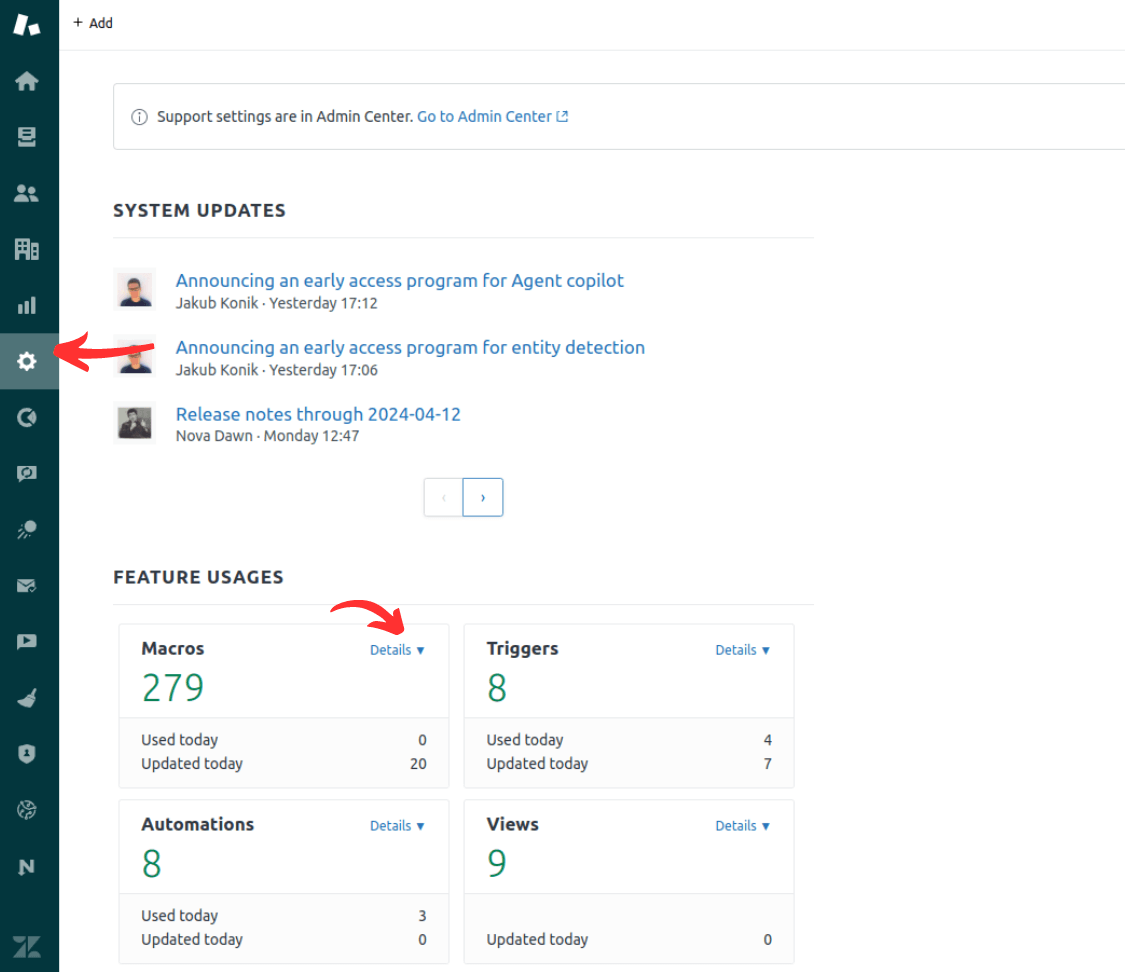
2. Ein neues Makro erstellen: Klicken Sie auf die Schaltfläche "Makro hinzufügen", um mit der Erstellung eines neuen Makros zu beginnen. Es wird ein Formular angezeigt, in dem Sie die Details Ihres Makros ausfüllen können.
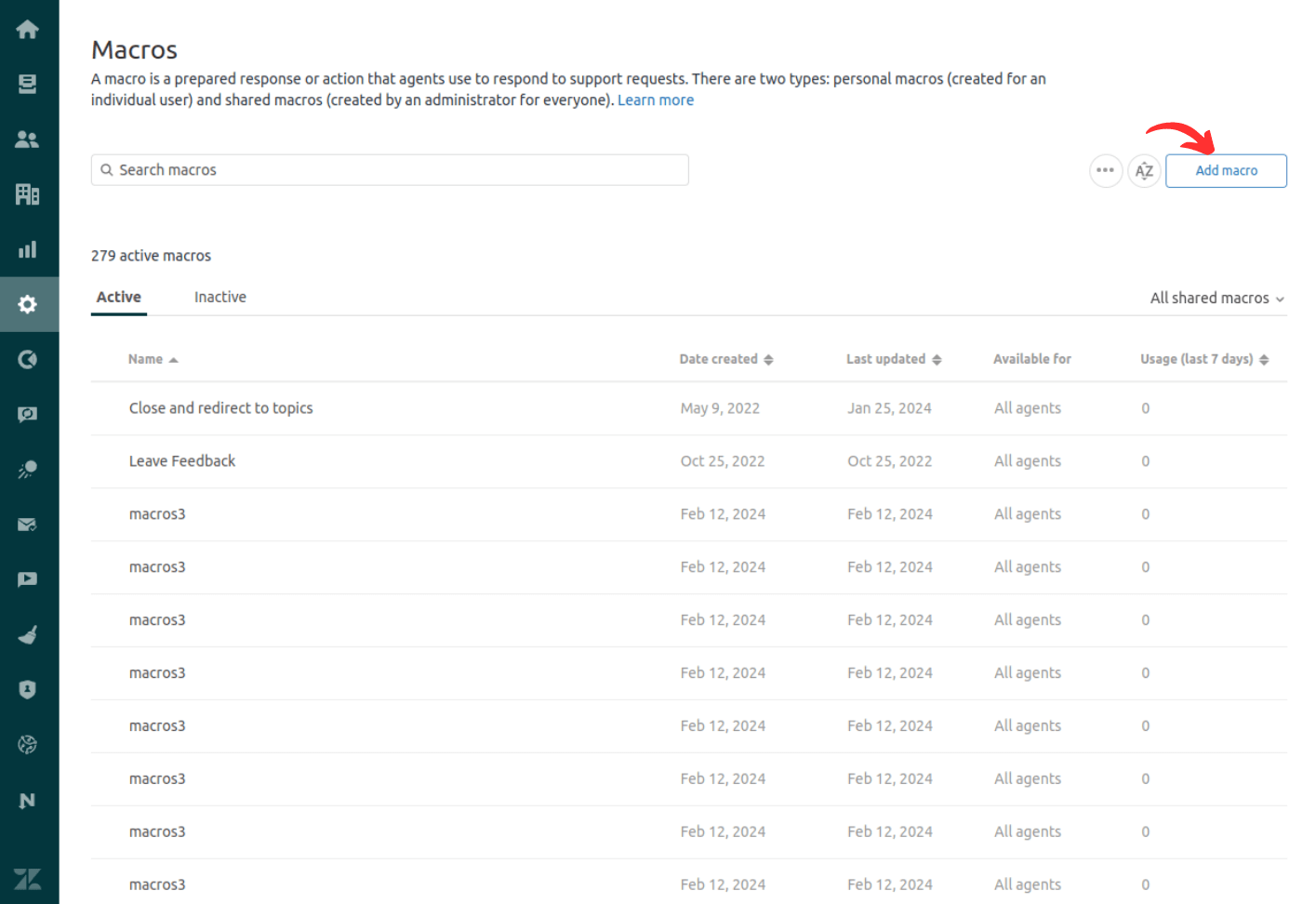
3. Makro benennen und beschreiben: Geben Sie Ihrem Makro einen aussagekräftigen Namen und eine kurze Erklärung seines Zwecks. Dies hilft Ihrem Team, die Funktionalität des Makros zu verstehen.
4. Definieren Sie die Makroaktionen: Hier geben Sie die Aktionen an, die ausgeführt werden, wenn das Makro auf ein Ticket angewendet wird. Einige wichtige Felder sind:
- Ticket-Felder: Aktualisieren Sie Ticketdetails wie Betreff, Beschreibung, Priorität oder Status.
- Zugewiesener: Weisen Sie das Ticket einem bestimmten Agenten oder einem Team zu.
- Tags: Fügen Sie Tags zum Ticket hinzu oder entfernen Sie sie.
- Kommentar: Fügen Sie einen vordefinierten Kommentar oder eine Antwort zum Ticket ein.
- Benachrichtigung: Senden Sie eine E-Mail-Benachrichtigung an den Antragsteller, den Zugewiesenen oder andere Beteiligte.
5. Vorschau und Erstellung des Makros: Sobald Sie die Makroaktionen konfiguriert haben, überprüfen Sie das Makro, um sicherzustellen, dass es wie erwartet funktioniert. Wenn alles gut aussieht, klicken Sie auf "Erstellen", um das Makro Ihrem Zendesk-Konto hinzuzufügen.
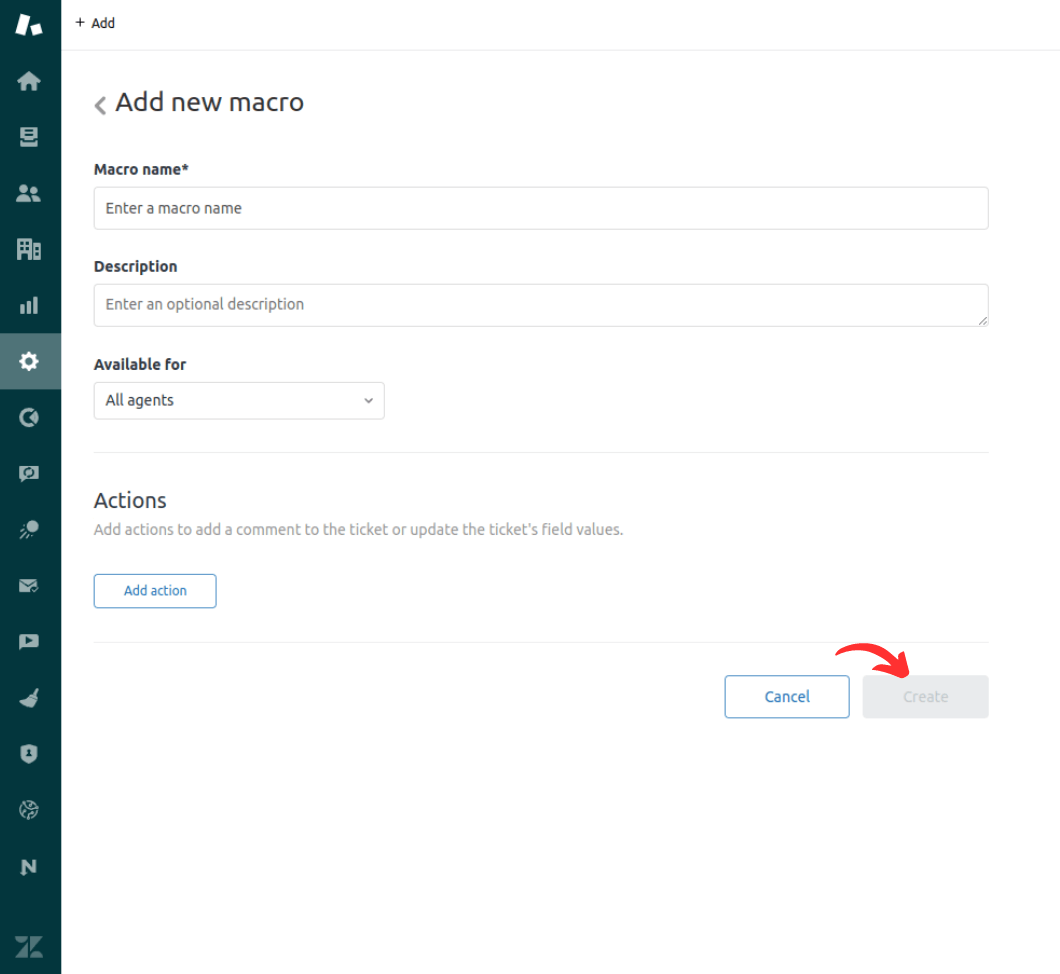
Wie man Zendesk-Triggers einrichtet
Zendesk-Triggers sind automatisierte Aktionen, die ausgeführt werden, wenn bestimmte Bedingungen erfüllt sind, z. B. wenn ein neues Ticket erstellt wird oder ein Ticket aktualisiert wird. So richten Sie einen Trigger in Zendesk ein:
1. Zugriff auf die Trigger-Einstellungen: Navigieren Sie vom Zendesk-Admin-Dashboard zum Bereich "Verwalten" und wählen Sie "Trigger" aus.
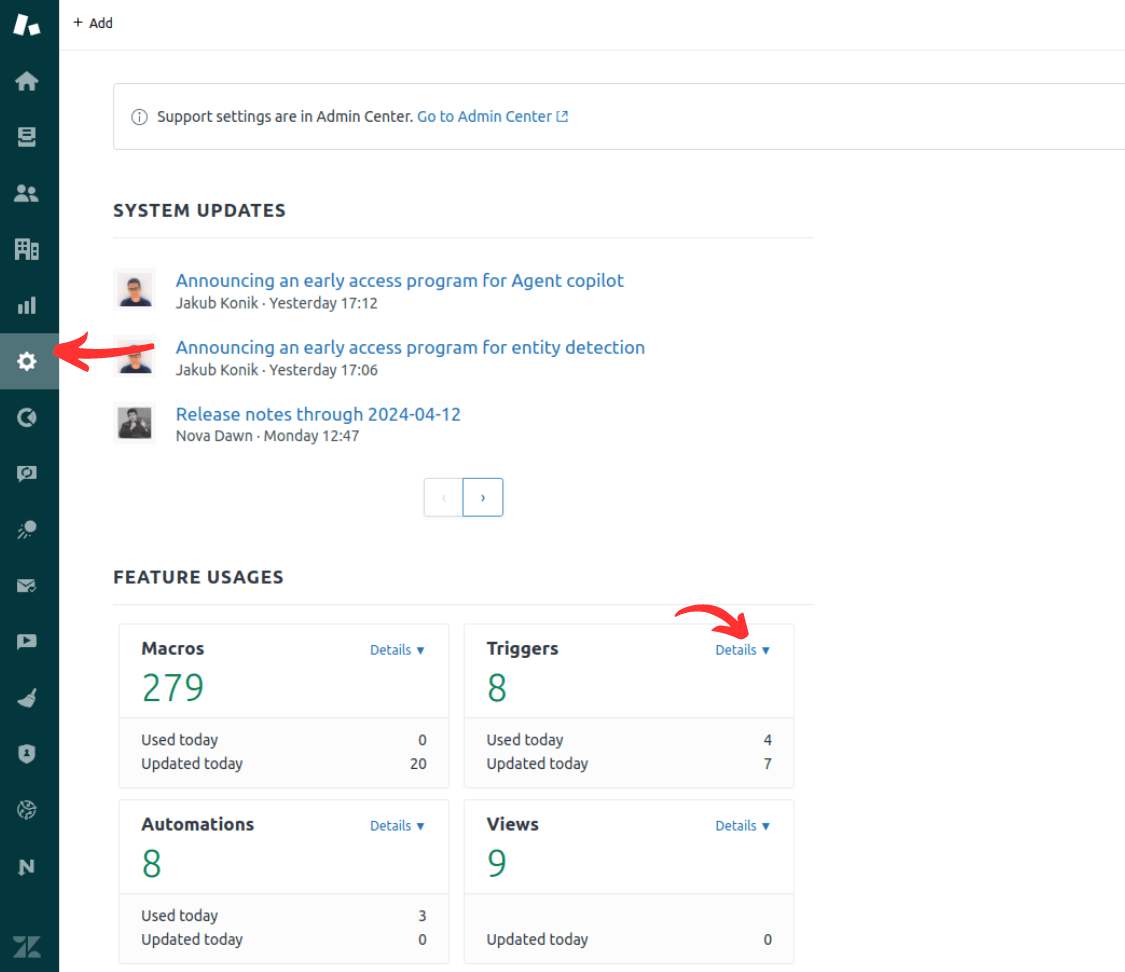
2. Erstellen Sie einen neuen Trigger: Klicken Sie auf die Schaltfläche "Trigger hinzufügen", um mit der Einrichtung eines neuen Triggers zu beginnen.
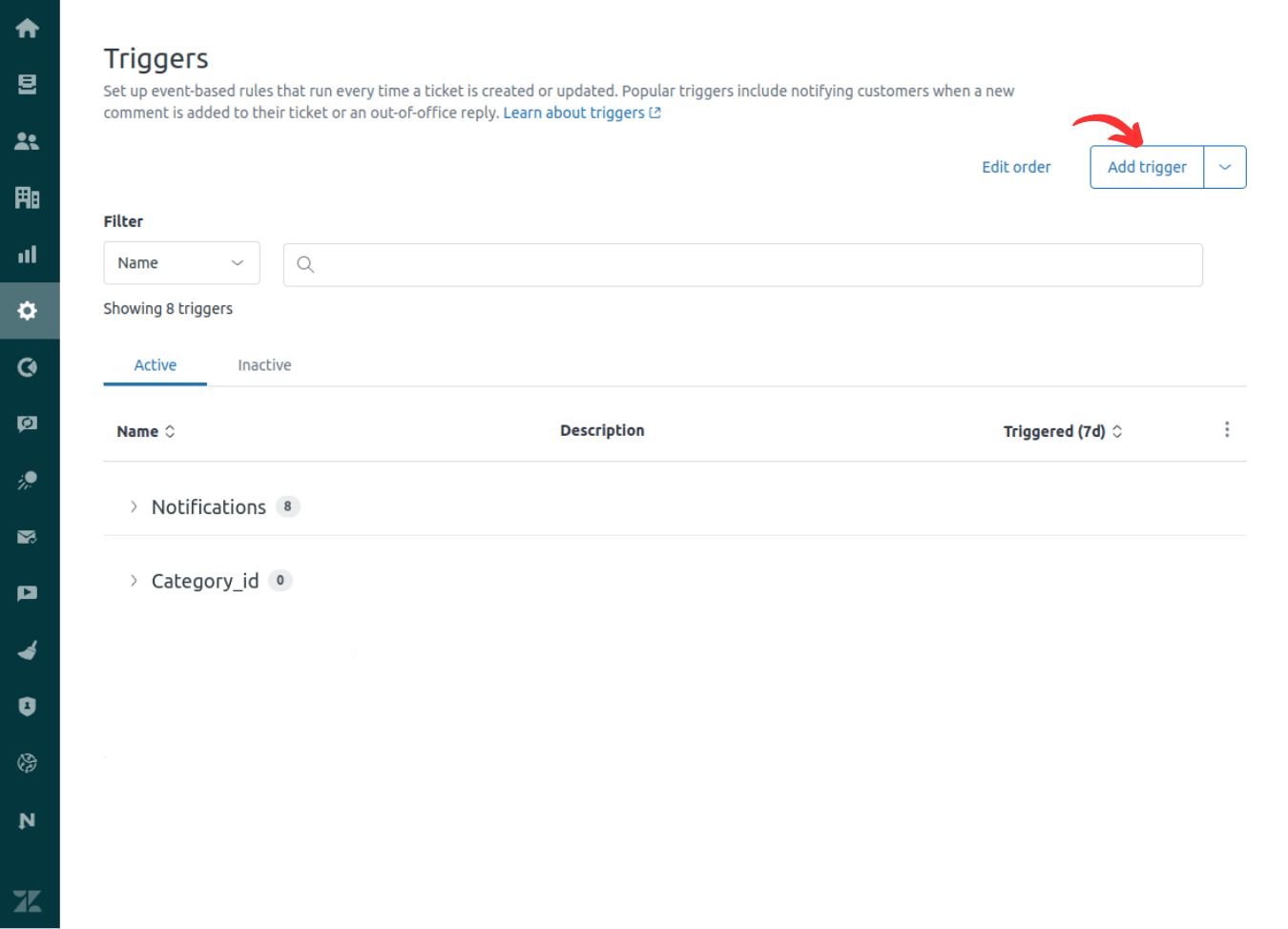
3. Benennen und Beschreiben Sie den Trigger: Geben Sie Ihrem Trigger einen aussagekräftigen Namen und eine kurze Erklärung seines Zwecks.
4. Definieren Sie die Trigger-Bedingungen: Hier geben Sie die Bedingungen an, die den Trigger aktivieren sollen. Einige wichtige Felder sind:
- Ticket-Status: Trigger basierend auf dem Status des Tickets (z. B. neu, offen, ausstehend, gelöst).
- Ticket-Priorität: Trigger basierend auf der Priorität des Tickets (z. B. niedrig, normal, hoch, dringend).
- Zugewiesener Ticket: Trigger basierend auf dem zugewiesenen Agenten oder Team des Tickets.
- Ticket-Tags: Trigger basierend auf den Tags, die mit dem Ticket verbunden sind.
- Ticket-Kanal: Trigger basierend auf dem Kanal, über den das Ticket erstellt wurde (z. B. E-Mail, Webformular, soziale Medien).
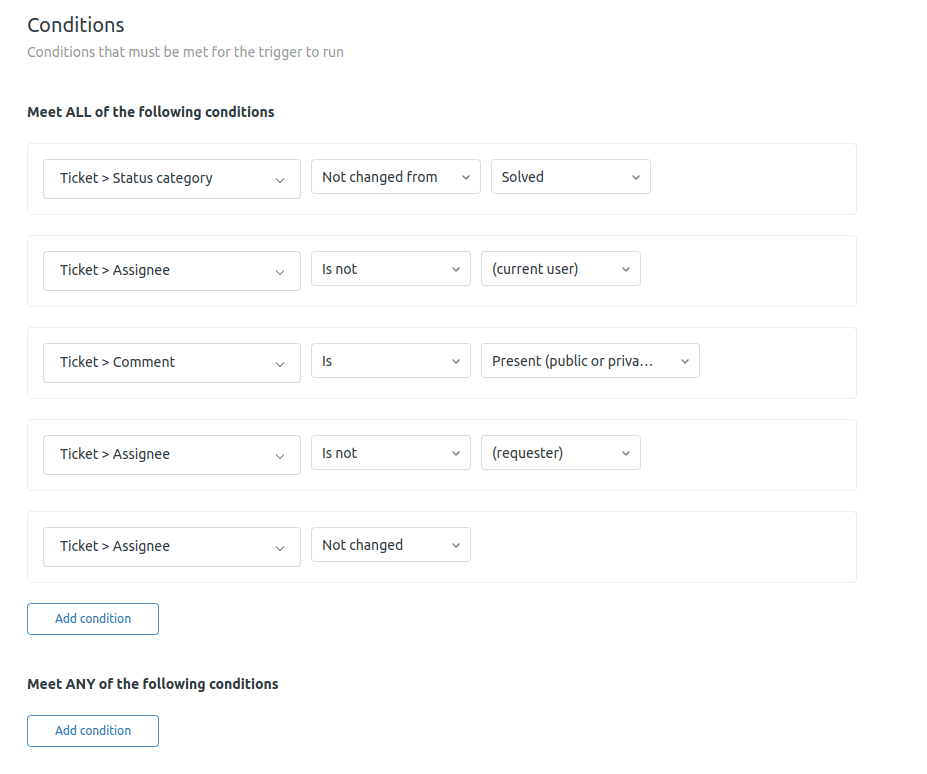
5. Geben Sie die Trigger-Aktionen an: Sobald Sie die Trigger-Bedingungen definiert haben, müssen Sie die Aktionen angeben, die ausgeführt werden sollen, wenn der Trigger aktiviert wird. Einige häufige Aktionen sind:
- Benachrichtigung: Senden Sie eine E-Mail oder In-App-Benachrichtigung an den Antragsteller, den zugewiesenen oder andere Beteiligte.
- Ticket-Update: Aktualisieren Sie den Status, die Priorität, den zugewiesenen oder andere Felder des Tickets.
- Makro-Anwendung: Wenden Sie ein vordefiniertes Makro auf das Ticket an.
- Ticket-Eskalation: Eskalieren Sie das Ticket an ein Support-Team oder einen Manager auf höherer Ebene.
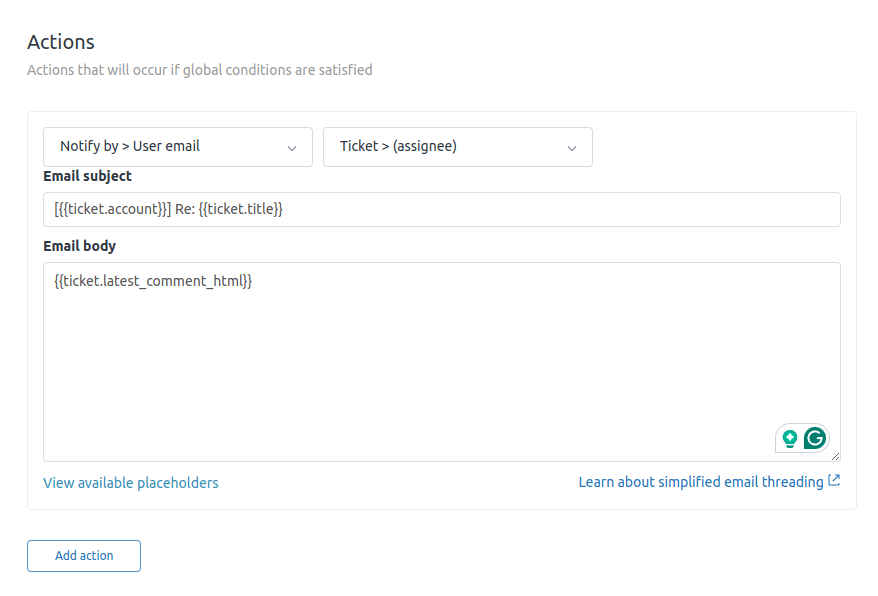
6. Vorschau und Erstellung des Triggers: Bevor Sie den Trigger speichern, überprüfen Sie ihn, um sicherzustellen, dass er wie erwartet funktioniert. Wenn alles gut aussieht, klicken Sie auf "Erstellen", um den Trigger Ihrem Zendesk-Konto hinzuzufügen.
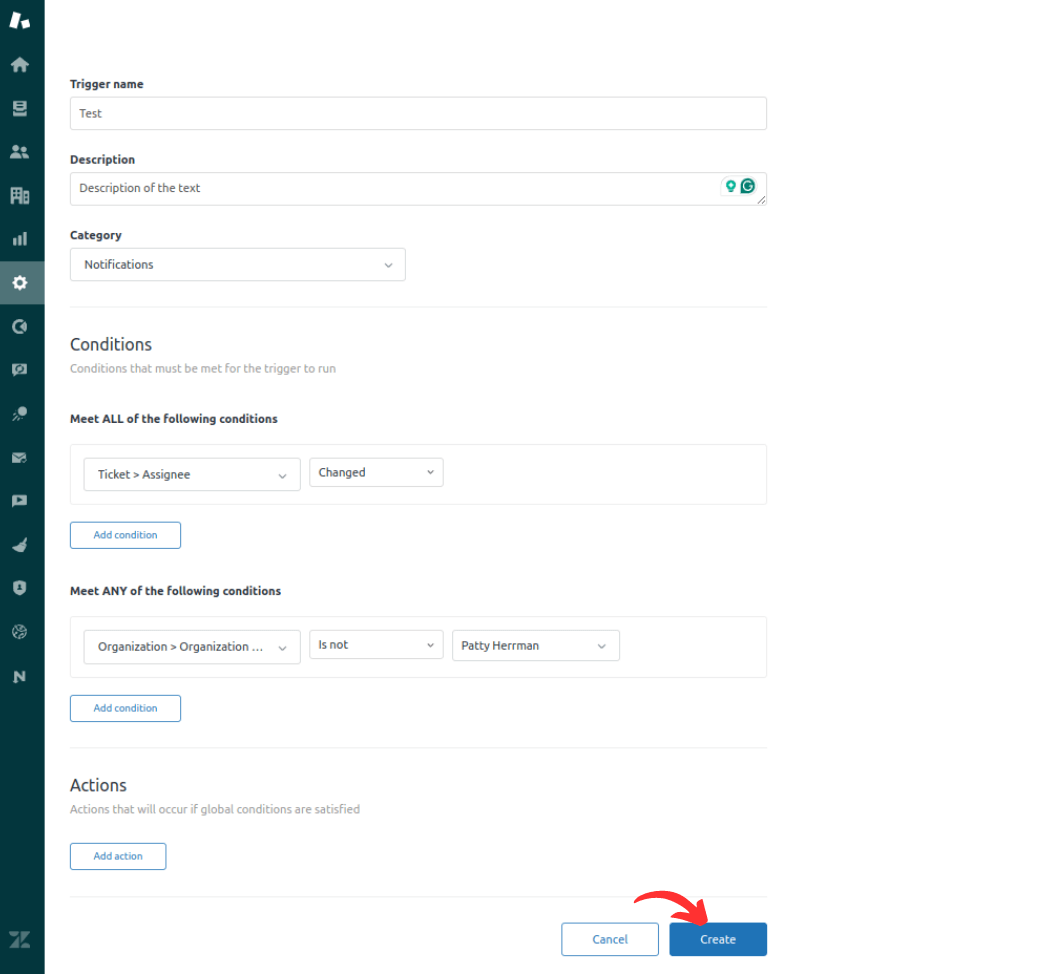
Durch sorgfältige Berücksichtigung der verfügbaren Felder und Optionen für Makros und Trigger können Sie leistungsstarke und effiziente Workflows erstellen, um Ihre Kunden-Support-Prozesse in Zendesk zu optimieren.
Denken Sie daran, dass die Erstellung effektiver Makros und Trigger Ihre Kunden-Support-Workflows erheblich optimieren und die Gesamteffizienz Ihrer Zendesk-Implementierung verbessern kann. Experimentieren Sie mit verschiedenen Konfigurationen und sammeln Sie Feedback von Ihrem Team, um Ihre Zendesk-Einrichtung an Ihre einzigartigen Geschäftsbedürfnisse anzupassen.
6 Beispiele für Zendesk-Makros, um loszulegen
Bei der Erstellung von Makros in Zendesk ist es am besten, mit einigen häufig verwendeten und weit verbreiteten Makros zu beginnen, um Ihre häufigsten Support-Workflows zu optimieren. Hier sind einige Beispiele für Makros, die Sie in Betracht ziehen sollten:
- Neues Ticket-Antwort-Makro: Mit diesem Makro können Sie automatisch eine standardisierte Antwort hinzufügen, wenn ein Kunde ein neues Ticket erstellt. Die Antwort könnte den Kunden begrüßen, grundlegende Fehlerbehebungsschritte bereitstellen oder sie auf relevante Self-Service-Ressourcen hinweisen.
- Prioritätsaktualisierungs-Makro: Weisen Sie dieses Makro einem Button oder Trigger zu, mit dem Agenten ein Ticket schnell aktualisieren können. Dies kann besonders nützlich sein, um hochpriorisierte oder dringende Probleme zu behandeln.
- Ticket-Eskalations-Makro: Erstellen Sie ein Makro, das Agenten verwenden können, um ein Ticket an einen Manager oder ein spezialisiertes Support-Team eskalieren zu lassen. Das Makro könnte den Ticketstatus aktualisieren, es der richtigen Person zuweisen und eine vordefinierte Nachricht enthalten.
- Ticket-Abschluss-Makro: Entwickeln Sie ein Makro, das Agenten verwenden können, um ein Ticket schnell zu schließen und die entsprechende Abwicklung (z. B. gelöst, erstattet, nicht gelöst) auszuwählen. Dies kann dazu beitragen, die Konsistenz in Ihrem Ticket-Abschlussprozess zu wahren.
- Häufig verwendete Antwort-Makro: Wenn Ihre Agenten sich wiederholt die gleichen langen Antworten eingeben, erwägen Sie die Erstellung eines Makros, das eine vordefinierte Antwort einfügt. Dies kann Zeit sparen und sicherstellen, dass Kunden genaue, gut formulierte Informationen erhalten.
- Ticket-Tagging-Makro: Implementieren Sie ein Makro, das Agenten das Hinzufügen relevanter Tags zu einem Ticket erleichtert. Dies kann Ihre Fähigkeit verbessern, Ihre Supportaktivitäten zu verfolgen, zu analysieren und zu berichten.
Beginnen Sie mit diesen Arten von Makros und erweitern Sie dann Ihre Makro-Bibliothek basierend auf den spezifischen Anforderungen und Workflows Ihres Kundensupport-Teams. Überprüfen und aktualisieren Sie Ihre Makros regelmäßig, um sicherzustellen, dass sie relevant und effektiv bleiben.
6 Beispiele für Zendesk-Auslöser
Beim Einrichten von Zendesk-Auslösern ist es am besten, mit einigen häufig verwendeten und weit verbreiteten Auslösern zu beginnen, um Ihre häufigsten Support-Workflows zu automatisieren. Hier sind einige Beispiele für Auslöser, die Sie in Betracht ziehen sollten:
- Neuer Ticket-Auslöser: Erstellen Sie einen Auslöser, der automatisch ausgelöst wird, wenn ein neues Ticket in Ihrer Zendesk-Warteschlange eintrifft. Sie können diesen Auslöser verwenden, um Aktionen wie das Zuweisen des Tickets zu einem bestimmten Agenten oder Team, das Hinzufügen relevanter Tags oder das Senden einer Benachrichtigung an den zugewiesenen Agenten durchzuführen.
- Ticket-Statusänderungs-Auslöser: Entwickeln Sie einen Auslöser, der aktiviert wird, wenn sich der Status eines Tickets ändert, z. B. von "Neu" auf "Offen" oder von "Offen" auf "Gelöst". Sie können diesen Auslöser verwenden, um die Priorität des Tickets zu aktualisieren, eine Benachrichtigung an den Kunden zu senden oder eine relevante Makro anzuwenden.
- Auslöser für hochprioritäre Tickets: Richten Sie einen Auslöser ein, der hochprioritäre Tickets identifiziert, z. B. solche mit einer "dringenden" oder "hohen" Priorität. Dieser Auslöser könnte das Ticket automatisch eskalieren, einen Manager benachrichtigen oder ein Makro anwenden, um das Problem schnell zu bearbeiten.
- Auslöser für nicht zugewiesene Tickets: Erstellen Sie einen Auslöser, der nicht zugewiesene Tickets in Ihrer Warteschlange erkennt und sie automatisch dem entsprechenden Agenten oder Team zuweist. Dies kann sicherstellen, dass keine Tickets durch die Maschen fallen.
- Auslöser für erneut geöffnete Tickets: Implementieren Sie einen Auslöser, der Tickets überwacht, die von Kunden erneut geöffnet wurden. Sie können diesen Auslöser verwenden, um den ursprünglichen Agenten zu benachrichtigen, die Priorität des Tickets zu aktualisieren oder ein bestimmtes Makro anzuwenden, um das erneut geöffnete Problem zu bearbeiten.
- Auslöser für überfällige Tickets: Entwickeln Sie einen Auslöser, der Tickets identifiziert, die ihrem Fälligkeitsdatum nahekommen oder dieses überschritten haben. Dieser Auslöser könnte Erinnerungen an den zugewiesenen Agenten senden, das Ticket an einen Manager eskalieren oder ein Makro anwenden, um SLA-Verstöße zu verhindern.
Beginnen Sie mit diesen Arten von Auslösern und erweitern Sie dann Ihre Auslöser-Bibliothek basierend auf den spezifischen Anforderungen und Workflows Ihres Kundensupport-Teams. Überprüfen und aktualisieren Sie Ihre Auslöser regelmäßig, um sicherzustellen, dass sie relevant und effektiv bleiben.
Vereinfachung der Makro- und Trigger-Migration mit Help Desk Migration
Nun sprechen wir über die Datenmigration von Zendesk. Die Konsolidierung Ihrer Zendesk-Helpdesk-Instanzen ist eine monumentale Aufgabe, aber keine Sorge – Help Desk Migration ist hier, um den Prozess zu vereinfachen. Mit unserer Funktion zur Geschäftsregelmigration war der Import von Makros und Triggern noch nie einfacher.
Diese neue Funktion ermöglicht es Unternehmen, ihre Makros und Trigger nahtlos während der Konsolidierung ihrer Zendesk-Helpdesk-Instanzen zu importieren. Im Gegensatz zu anderen Datenmigrationsoptionen bietet Help Desk Migration dies als automatisierte Funktion an, was Zeit, Aufwand und Budget für KMU und mittelständische Unternehmen spart.
Wie migriert man Zendesk-Makros?
Im Schritt zur Auswahl des Objekts können Sie Makros und/oder Trigger im Bereich Geschäftsregelobjekte auswählen.
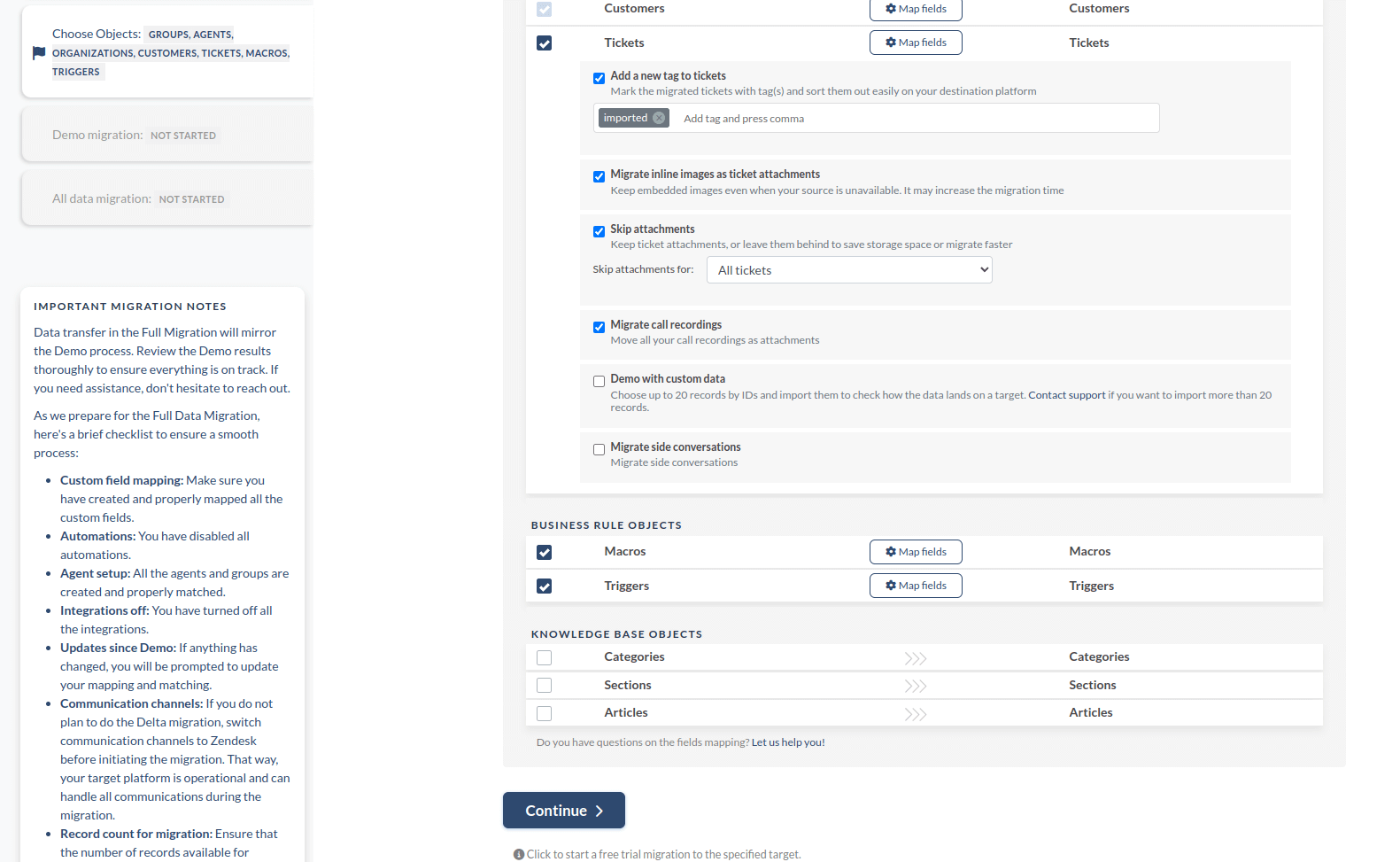
Gehen Sie dann zur Zuordnung Ihrer Makrofelder: Titel, Beschreibung, Aktivstatus, Anhänge, zusätzliche Aktionen und Ticketaktionen. Was die Ticketaktionen betrifft, können Sie Felder wie Statuskategorie, Marke, Formular, Priorität, Typ, Gruppe, Bearbeiter, Tags festlegen, Tags hinzufügen, Tags entfernen, Follower hinzufügen, benutzerdefinierte Dropdowns, Kontrollkästchen, Mehrfachauswahlfelder usw. zuordnen.
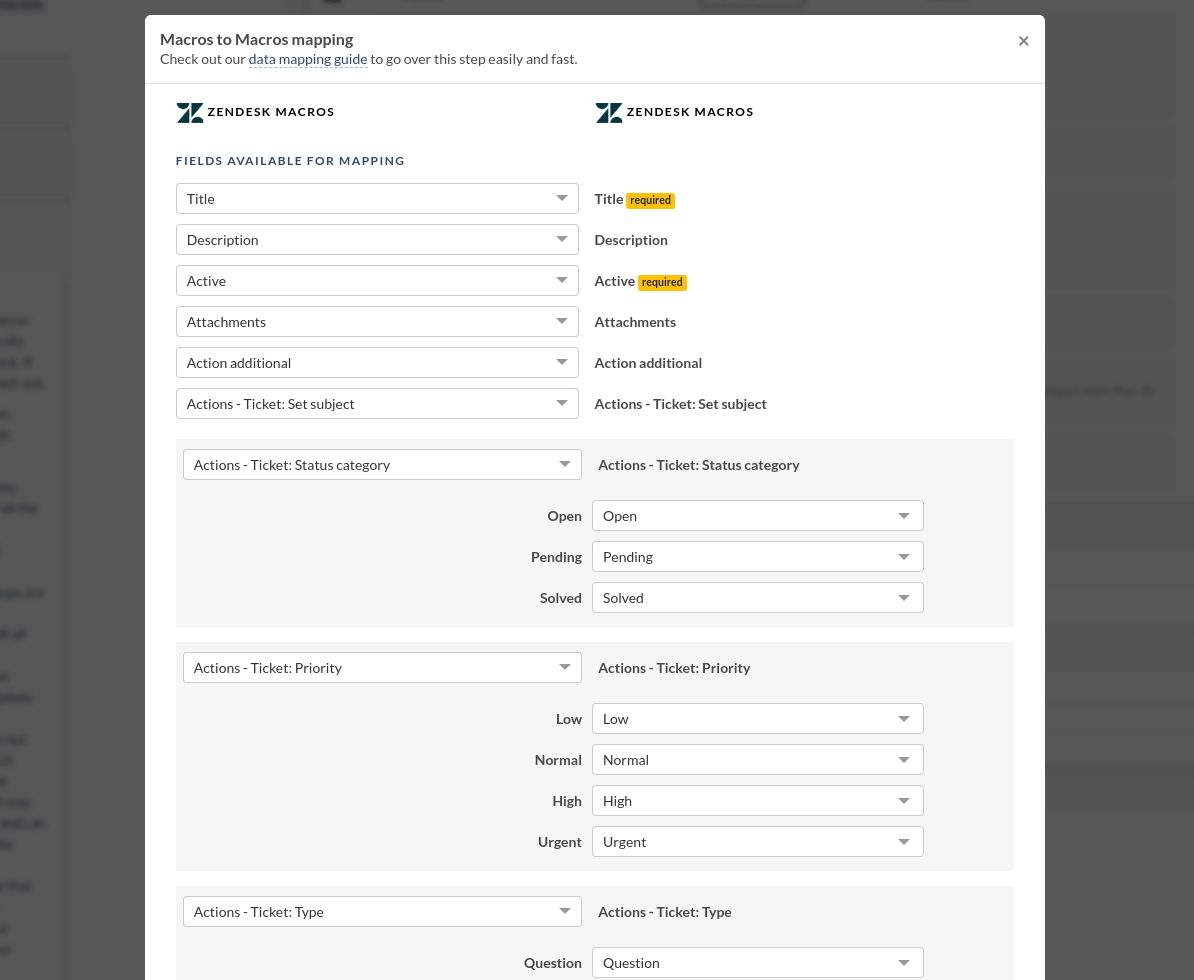
Wie migriert man Zendesk-Triggers?
Als nächstes erfolgt die Zuordnung der Triggerfelder, bei der Sie Titel, aktive Triggerkategorien und automatische Zuordnung oder Zuordnung von: Beschreibung, Anhängen, zusätzlichen Aktionen. Und was die Aktionen und Bedingungen betrifft.
| Aktionen umfassen, sind jedoch nicht beschränkt auf: | Bedingungen umfassen, sind jedoch nicht beschränkt auf: |
|
|
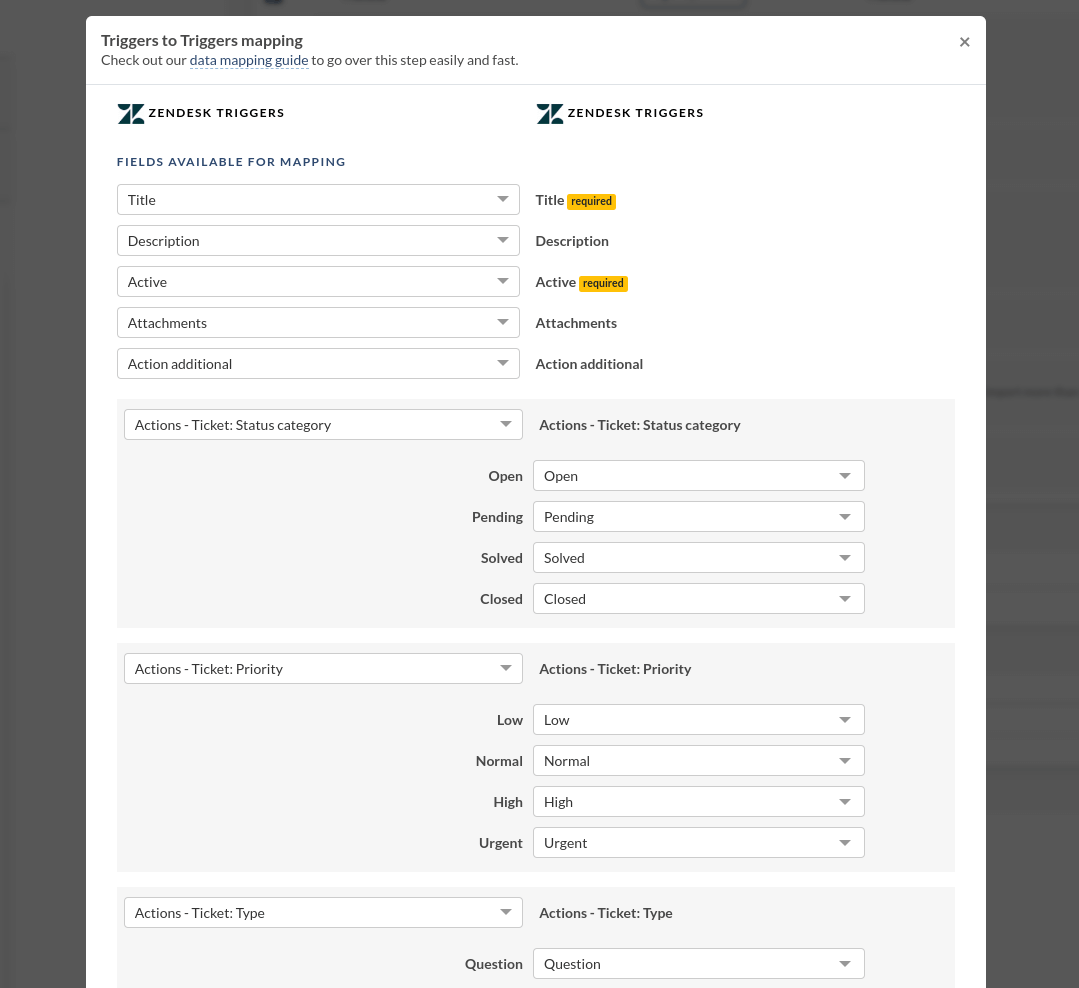
Sobald alle Auswahl und Zuordnungen abgeschlossen sind, gehen Sie zur Demo-Phase über, um eine genaue Datenmigration sicherzustellen. Dies ermöglicht es Ihnen, die migrierten Makros und Auslöser vor der vollständigen Migration zu überprüfen. Normalerweise dauert dies nur ein paar Minuten, und Sie können überprüfen, wie Ihre Daten migriert wurden, einschließlich Makros
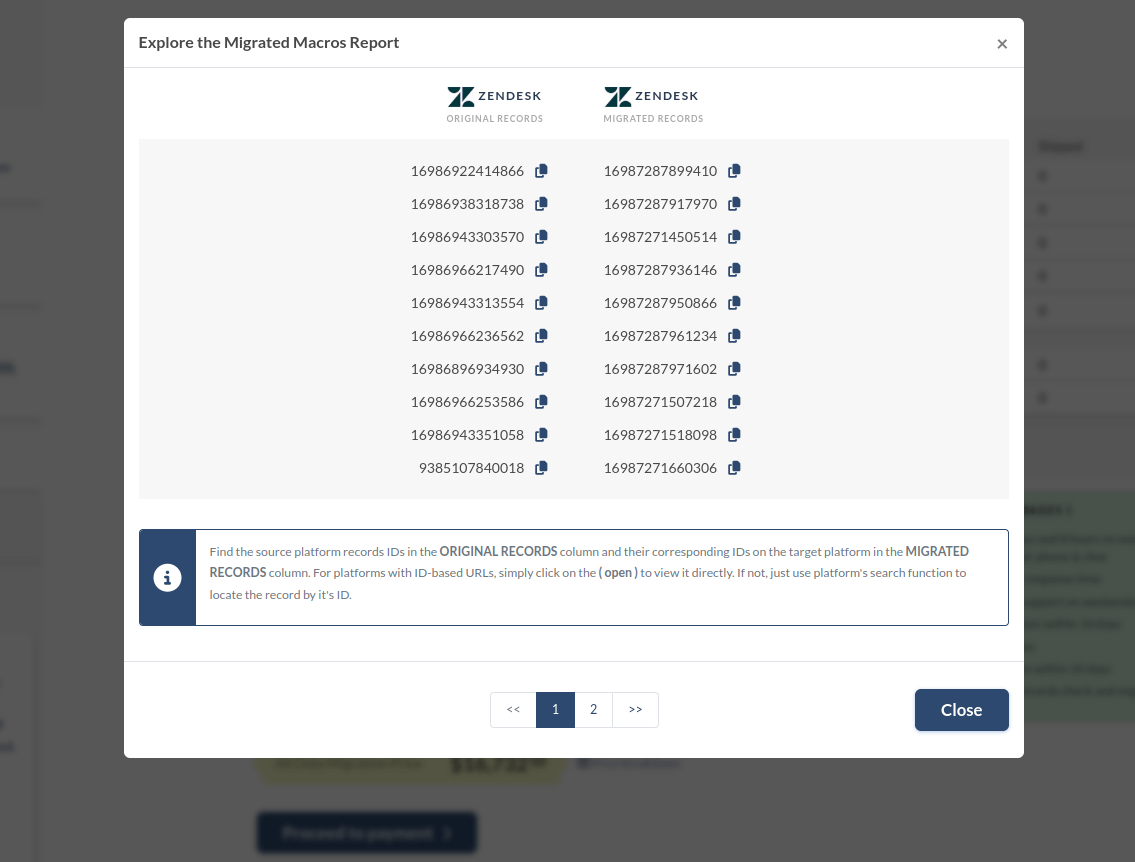
und Trigger-Berichte.
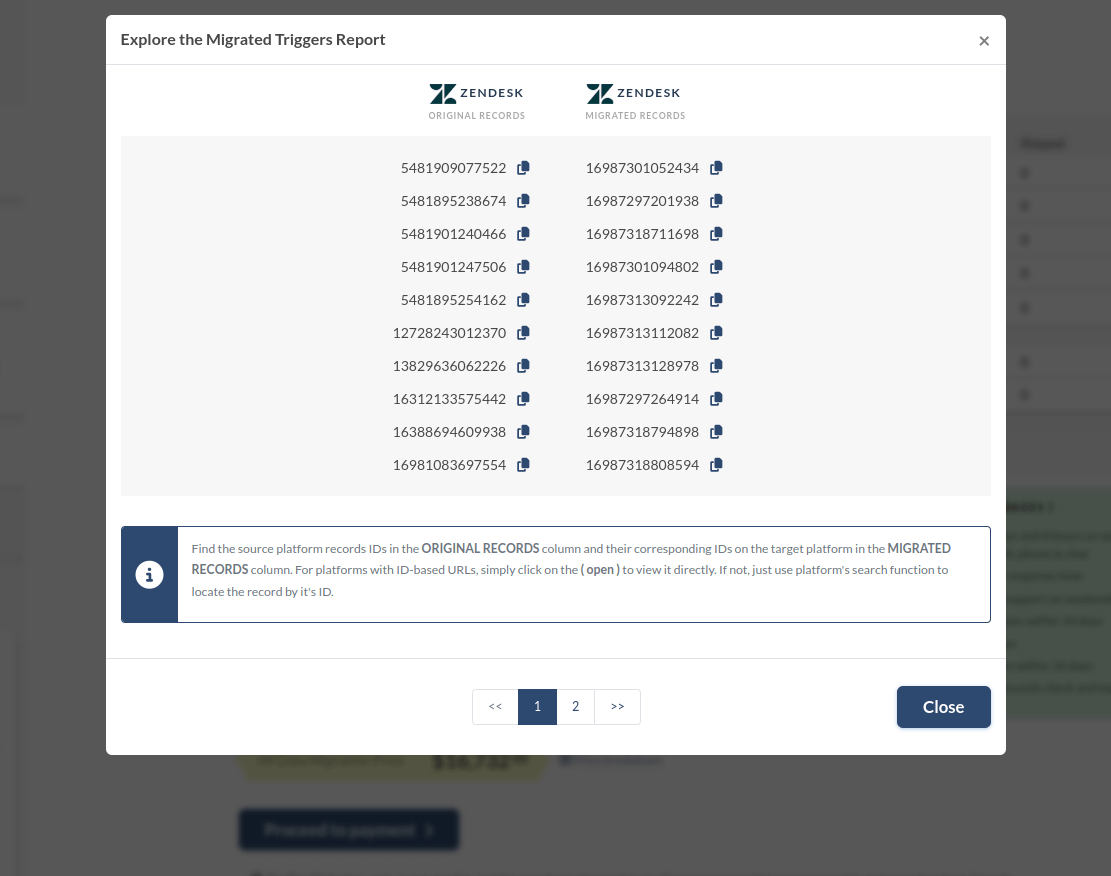
Überprüfen Sie die detaillierte Aufschlüsselung der Zendesk-Migrationskosten, bevor Sie weitermachen.
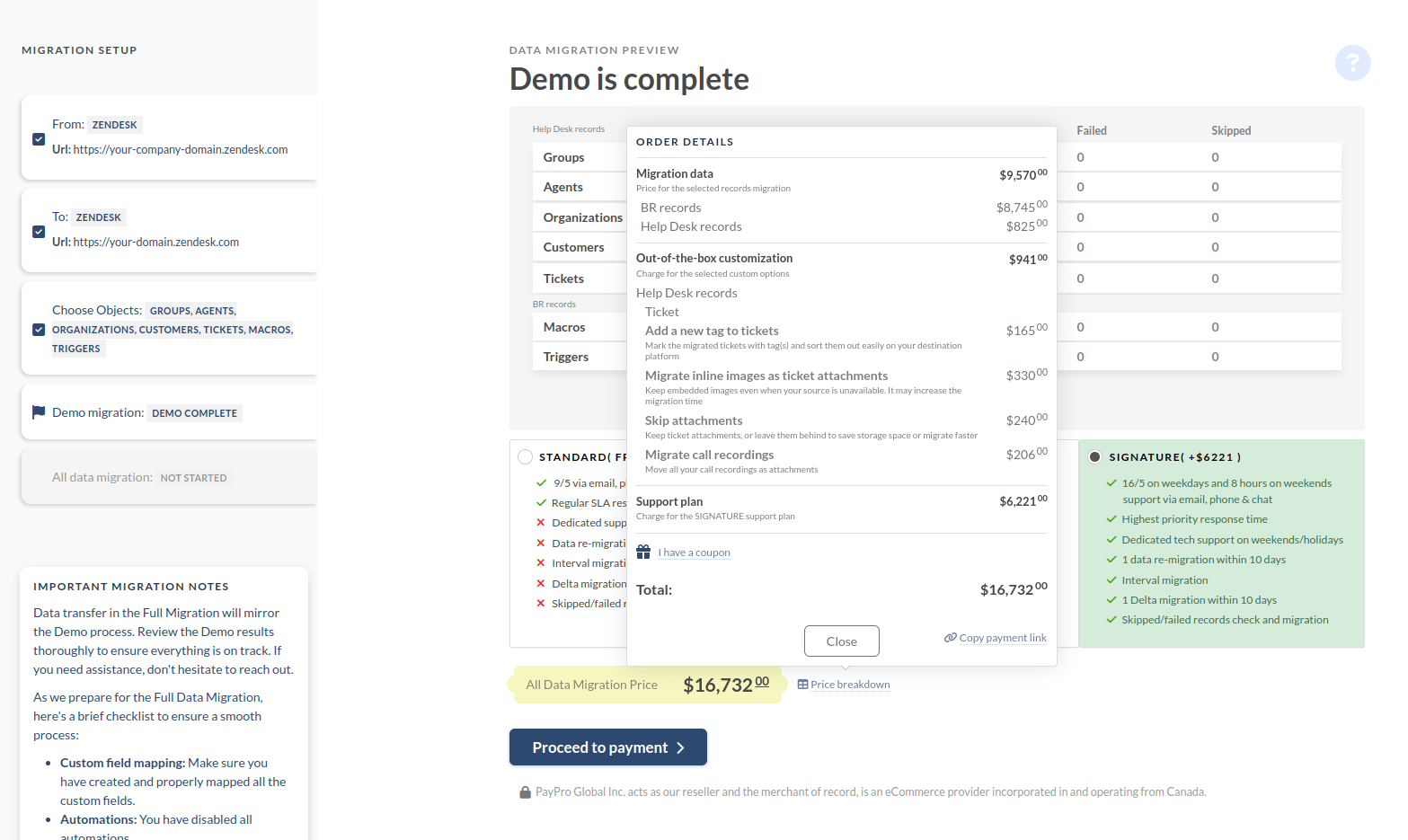
Wenn nötig, kehren Sie zum Schritt der Objektauswahl zurück, um Anpassungen oder Anpassungen vorzunehmen. Denken Sie daran, dass alle Änderungen, die während der Demo vorgenommen wurden, in der vollständigen Migration berücksichtigt werden. Denken Sie jedoch daran, dass bei der Demo-Migration die Daten genauso übertragen werden wie bei der vollständigen Migration.
Bereit zur Migration? Klicken Sie auf die Schaltfläche "Weiter", um den vollständigen Migrationsprozess zu starten. Die Zahlungsoptionen umfassen Kredit-/Debitkarten, PayPal oder Überweisung.
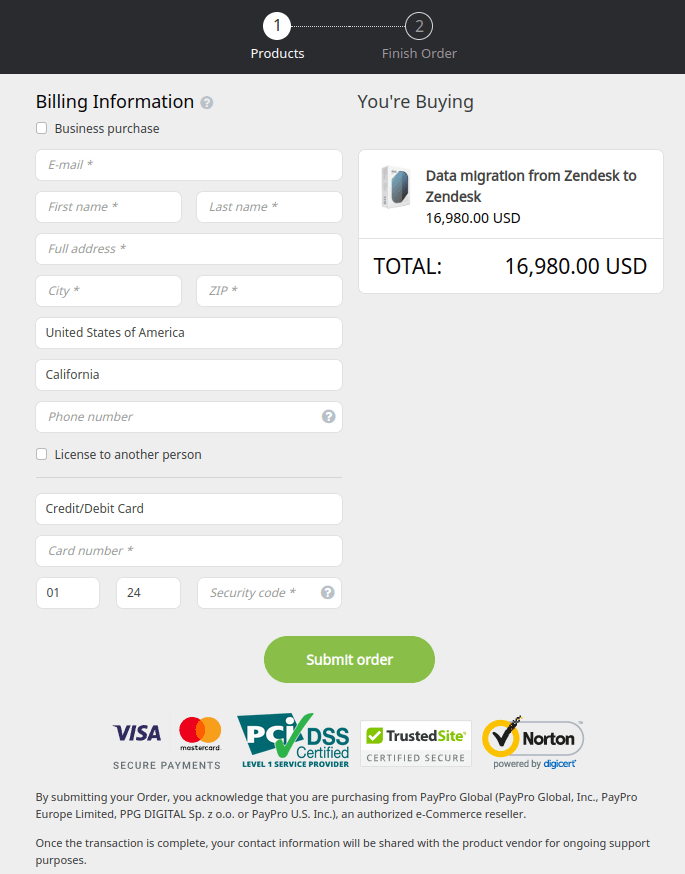
Wenn alles bestätigt ist, ist Ihre Zendesk-Migration bereit, gestartet zu werden. Wählen Sie den perfekten Zeitpunkt und klicken Sie auf die Schaltfläche Vollständige Datenmigration starten.
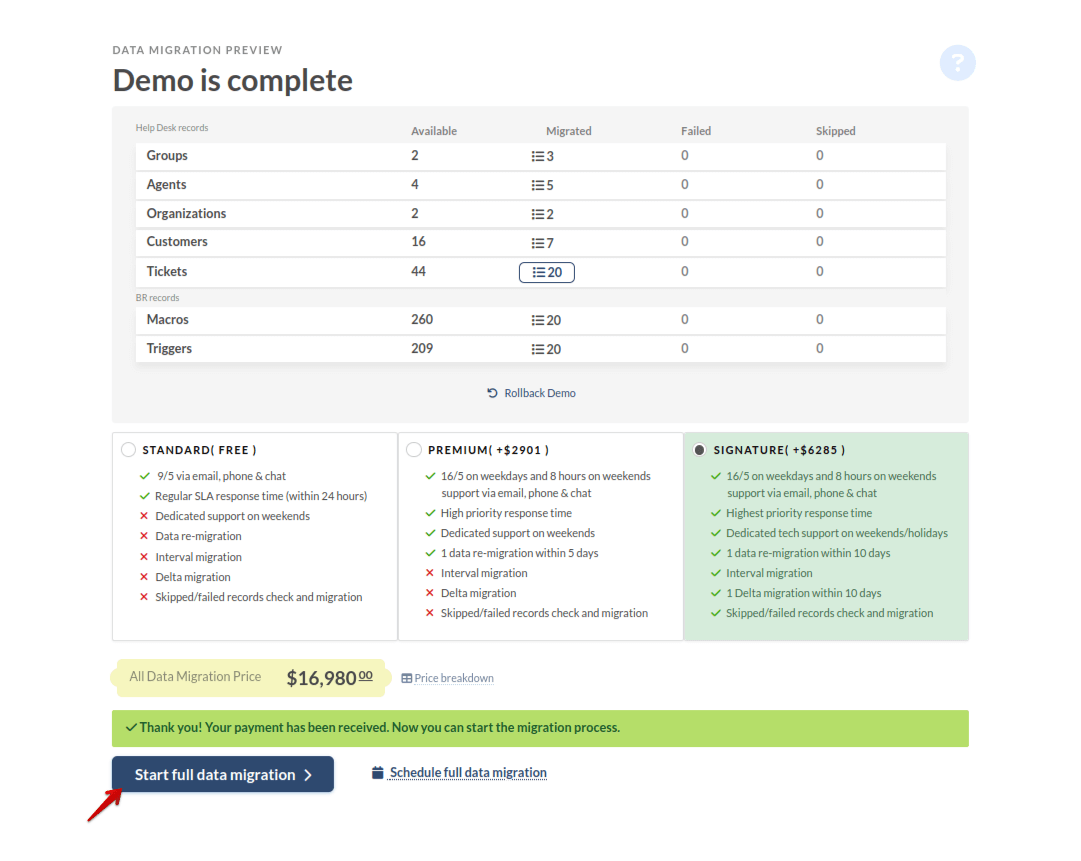
Indem Sie diese Schritte sorgfältig befolgen, wird Ihre Zendesk-Migration reibungslos und effizient verlaufen und eine nahtlose Kontinuität der Betriebsabläufe gewährleisten.
Zusammenfassung
Mit Help Desk Migration können Unternehmen die Funktion zur Geschäftsregelmigration während einer kostenlosen Demo testen und so einen reibungslosen Übergang und unterbrechungsfreie Supportoperationen sicherstellen. Durch die Nutzung dieses innovativen Tools können Organisationen ihre Zendesk-Instanzen mit Zuversicht konsolidieren, in dem Wissen, dass ihre Makros und Auslöser genau und effizient importiert werden.
Makros und Auslöser sind unverzichtbare Werkzeuge zur Optimierung von Supportoperationen und zur Bereitstellung außergewöhnlicher Kundenerlebnisse in Zendesk. Durch die Befolgung bewährter Verfahren zur Erstellung und Bearbeitung dieser Geschäftsregeln und die Nutzung der Funktion zur Geschäftsregelmigration von Help Desk Migration können Unternehmen ihre Support-Workflows optimieren, die Produktivität der Agenten steigern und insgesamt die Kundenzufriedenheit fördern.
Häufig gestellte Fragen
- Makros ermöglichen es Ihnen, häufige Aktionen wie das Aktualisieren von Ticketfeldern, das Hinzufügen von Kommentaren oder das Ändern des Status zu automatisieren.
- Makros helfen dabei, standardisierte Antworten und Workflows in Ihrem Supportteam aufrechtzuerhalten.
- Sie können Makros an Ihre spezifischen Supportanforderungen und Prozesse anpassen.
- Agenten können Makros einfach auf Tickets anwenden, entweder manuell oder durch automatisierte Trigger.
- Die Verwendung von Makros kann verfolgt und analysiert werden, um Ihre Supportoperationen zu optimieren.
- Melden Sie sich in Ihrem Zendesk-Konto an und navigieren Sie zum Admin-Dashboard.
- Im Admin-Dashboard suchen Sie den Abschnitt "Verwalten" und klicken Sie darauf.
- In dem Abschnitt "Verwalten" sollten Sie eine Option für "Makros" sehen. Klicken Sie darauf, um die Makroeinstellungen aufzurufen.
- Auf der Makro-Seite sehen Sie eine Liste aller Makros, die für Ihr Zendesk-Konto erstellt wurden.
- Navigieren Sie zum Admin Center und klicken Sie im Seitenmenü auf Arbeitsbereiche.
- Wählen Sie dann Agententools > Makros aus.
- Suchen Sie das Dropdown-Menü Alle freigegebenen Makros und wählen Sie Persönliche Makros aus.
- Klicken Sie auf die Schaltfläche Makro hinzufügen, um zu beginnen.
- Navigieren Sie zur Seite "Makros", wo Ihre Makros auf Sie warten.
- Bewegen Sie Ihren Cursor über das ausgewählte Makro, um das Optionsmenüsymbol anzuzeigen.
- Klicken Sie auf das Symbol und wählen Sie "Bearbeiten".
- Passen Sie bei Bedarf Titel und Aktionen an.
- Speichern Sie Ihre Änderungen.
- Gehen Sie zur Seite "Makros" und suchen Sie das Makro, das Sie klonen möchten.
- Bewegen Sie den Cursor über das Makro, klicken Sie auf das Symbol und wählen Sie "Klonen".
- Geben Sie einen neuen Titel ein und passen Sie bei Bedarf die Aktionen an - klicken Sie auf "Erstellen".
- Suchen Sie das Makro, das Sie deaktivieren möchten, auf der Seite "Makros".
- Gehen Sie zum Makro, um das Optionsmenüsymbol anzuzeigen, und wählen Sie "Deaktivieren".
- Das Makro wird in die Liste der Inaktiven Makros verschoben.
Makros, die nicht verfügbare Werte in Aktionsanweisungen enthalten, können nicht deaktiviert werden. Ein Versuch, dies zu tun, führt zu einem Fehler, und das Makro bleibt in der Liste der Aktiven Makros mit einem roten Ausrufezeichen.
- Greifen Sie auf den Inaktiven Tab auf der Seite "Makros" zu, um alle inaktiven Makros anzuzeigen.
- Gehen Sie zum Makro, das Sie aktivieren möchten, um das Optionsmenüsymbol anzuzeigen.
- Klicken Sie auf das Symbol und wählen Sie "Aktivieren".
- Das Makro wird in die Liste der Aktiven Makros wiederhergestellt.
- Wechseln Sie zum Inaktiven Tab auf der Seite "Makros", um alle inaktiven Makros anzuzeigen. Wenn das Makro aktiv ist, deaktivieren Sie es.
- Bewegen Sie den Cursor über das Makro, das Sie löschen möchten, um das Optionsmenüsymbol anzuzeigen, klicken Sie dann auf das Symbol und wählen Sie "Löschen".
- Das Makro wird dauerhaft von Ihrem Konto entfernt.
- Auslöser für neues Ticket: Dieser Auslöser wird ausgelöst, wenn ein neues Ticket in Zendesk erstellt wird. Sie können ihn verwenden, um Aktionen wie die Zuweisung des Tickets, das Hinzufügen von Tags oder das Senden von Benachrichtigungen auszuführen.
- Auslöser für von einem Agenten empfangenes Ticket: Dieser Auslöser wird aktiviert, wenn ein Agent ein Ticket ansieht oder darauf antwortet. Sie können ihn verwenden, um den Ticketstatus zu aktualisieren, eine Benachrichtigung zu senden oder eine Makro anzuwenden.
- Auslöser für gelöstes Ticket: Dieser Auslöser wird ausgelöst, wenn ein Ticket als gelöst markiert wird. Sie können ihn verwenden, um eine Kundenzufriedenheitsumfrage zu senden, den Status des Tickets zu aktualisieren oder den Kunden zu benachrichtigen.
- Auslöser für geöffnetes Ticket: Dieser Auslöser wird aktiviert, wenn ein Ticket wieder geöffnet wird. Sie können ihn verwenden, um den Agenten zu benachrichtigen, die Priorität zu eskalieren oder ein bestimmtes Makro anzuwenden.
- Auslöser für geänderte Ticketpriorität: Dieser Auslöser wird ausgelöst, wenn die Priorität eines Tickets aktualisiert wird. Sie können ihn verwenden, um den Agenten zu benachrichtigen, die SLA zu aktualisieren oder ein Makro anzuwenden.
- Auslöser für zugewiesenes Ticket: Dieser Auslöser wird aktiviert, wenn ein Ticket einem Agenten zugewiesen wird. Sie können ihn verwenden, um eine Benachrichtigung an den neuen Beauftragten zu senden oder den Status des Tickets zu aktualisieren.
- Auslöser für hinzugefügte Ticketkommentare: Dieser Auslöser wird ausgelöst, wenn einem Ticket ein neuer Kommentar hinzugefügt wird. Sie können ihn verwenden, um den Kunden zu benachrichtigen, den Status des Tickets zu aktualisieren oder ein relevantes Makro anzuwenden.
- Auslöser für geänderten Ticketstatus: Dieser Auslöser wird aktiviert, wenn der Status eines Tickets aktualisiert wird. Sie können ihn verwenden, um den Kunden zu benachrichtigen, die Priorität des Tickets zu aktualisieren oder ein bestimmtes Makro anzuwenden.
- Ticket-Lebenszyklus:
- Sie können verschiedene Ticketstatus haben, wie "Neu", "Offen", "Ausstehend", "Gelöst" und "Geschlossen".
- Sie können Tickets nach dem Lösen oder Schließen wieder öffnen.
- Sie können Tickets mit einer Priorität verknüpfen, wie "Niedrig", "Normal", "Hoch" oder "Dringend".
- Ticket-Zuweisungen:
- Sie können Tickets einzelnen Agenten oder Teams zuweisen.
- Agenten können verschiedene Rollen haben, wie "Agent", "Manager" oder "Administrator", die ihre Berechtigungen und Zugriffsebenen bestimmen.
- Sie können Tickets automatisch basierend auf Geschäftsregeln oder Triggerbedingungen zuweisen.
- Ticket-Zusammenarbeit:
- Agenten können interne Kommentare zu einem Ticket hinzufügen, die nur für andere Agenten sichtbar sind.
- Agenten können auch öffentliche Kommentare hinzufügen, die für den Endbenutzer sichtbar sind.
- Kunden können ihre eigenen Kommentare zu einem Ticket hinzufügen.
- Ticket-Benachrichtigungen:
- Zendesk kann Benachrichtigungen an Agenten, Kunden oder andere Stakeholder senden, wenn bestimmte Ereignisse eintreten, wie ein neues Ticket, eine Ticketaktualisierung oder eine Ticketlösung.
- Sie können Benachrichtigungskanäle wie E-Mail, In-App-Benachrichtigungen und Integrationen von Drittanbietern verwenden.
- Ticket-Automatisierung:
- Sie können Makros und Trigger verwenden, um häufige Support-Workflows und -Aktionen zu automatisieren.
- Sie können Makros auf Tickets anwenden, um vordefinierte Aktionssätze auszuführen.
- Sie können Trigger einrichten, die basierend auf bestimmten Bedingungen ausgelöst werden, wie Ticketerstellung, Statusänderungen oder spezifische Schlüsselwörter.
- Ticket-Daten und Berichterstattung:
- Zendesk speichert Tickets und zugehörige Daten (z. B. Kommentare, Anhänge) in der Zendesk-Datenbank.
- Agenten und Administratoren können auf Ticketdaten zugreifen und diese mithilfe der Berichterstattungs- und Analysefunktionen von Zendesk analysieren.
- Sie können Ticketdaten für weitere Analysen oder Integrationen mit anderen Systemen exportieren.


